
processon软件中文版下载 v2020 电脑版
大小:2 MB更新日期:2020-05-22 09:27:07.000
类别:图像制作
 228
228 38
38分类

大小:2 MB更新日期:2020-05-22 09:27:07.000
类别:图像制作
 228
228 38
38
processon软件是一款思维导图绘制工具。这款软件能够有效的将用户脑部当中的构思合理化的展现出来,给用户带来更加直观的感受。它支持多种图形设计方式,只有用户想不到的,没有它做不到的,设计完成的图形可以轻松导入本地文件,十分方便。如果你也需要一款这款能够表达自己内心想法的工具,那么赶紧来下载processon软件电脑版这款好用的软件吧。
1、高效易用、轻松绘制
是一个在线作图工具的聚合平台,它可以在线画流程图、思维导图、UI原型图、UML、网络拓扑图、组织结构图等等,您无需担心下载和更新的问题,不管Mac还是Windows,一个浏览器就可以随时随地的发挥创意,规划工作。
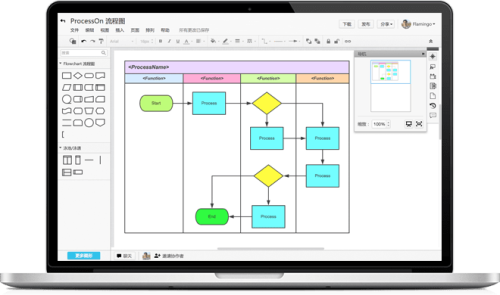
2、团队协作、头脑风暴
您可以把作品分享给团队成员或好友,无论何时何地大家都可以对作品进行编辑、阅读和评论
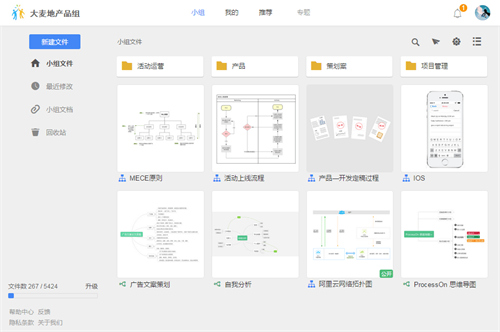
3、海量图库,知识分享
不仅仅汇聚着强大的作图工具,这里还有着海量的图形化知识资源。我们尽可能的将有价值的知识进行梳理,传递到您的眼前
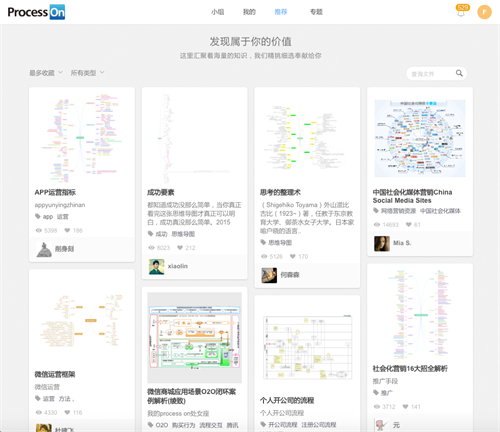
1、 演示功能
2、 插入父节点
3、 自由拖拽
4、 自由主题
5、 自定义风格
6、 分享浏览链接
7、 嵌入到其他站点
8、 左侧添加分支
9、 右侧分支移动到左侧
10、 结构调整
1、注册网站,然后输入邮箱,帐号,密码和昵称进行注册登录,当然也可以直接使用QQ或者微博登录;
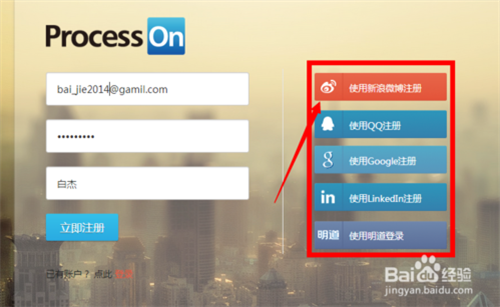
2、注册登录后,需要简单完善一下个人信息,也可以直接点击完成,以后再完善;
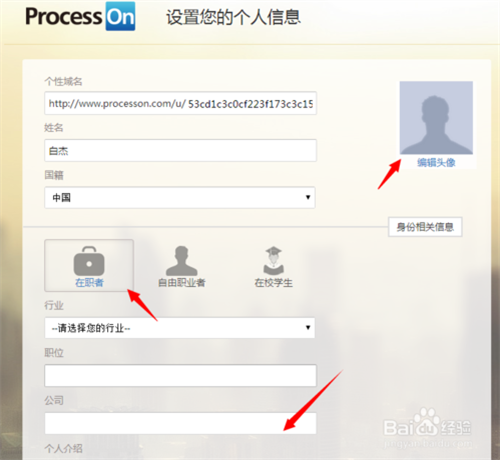
3、这个时候,进来个人网络,点击有上角的“新建文件”开始创造第一张图;
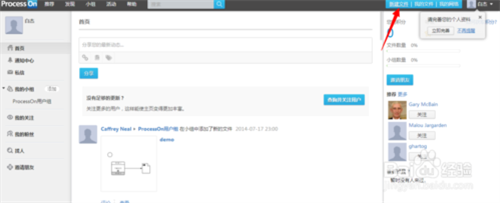
4、每次作图之前,需要选择一下分类,因为ProcessOn中文版是支持多种标准格式作图的,如果没有你想找的分类,则点击未分类即可;
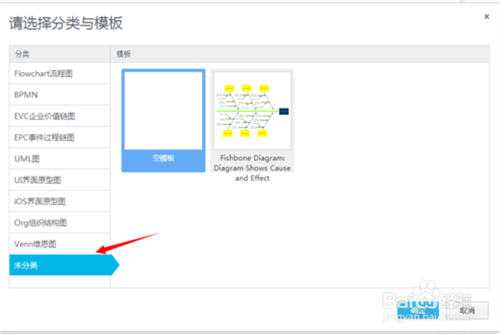
5、进来设计器后,第一步,需要先给文件起个名字,点击确定就行;
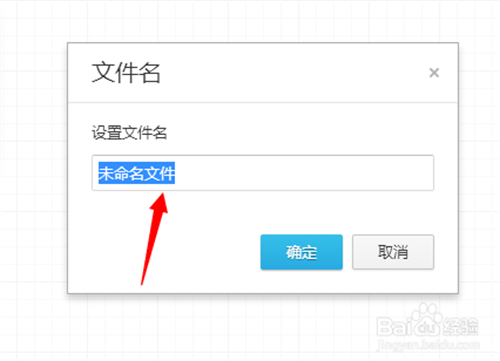
6、从左侧原型图库,选中图形,按住左键拖拽到右侧画布即可,以后也可随时选中图形拖拽调整位置;
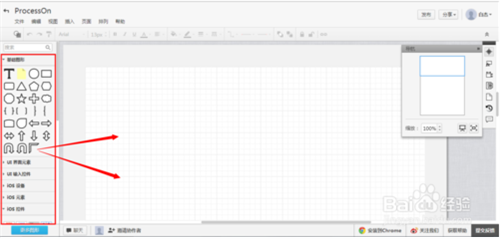
7、完成
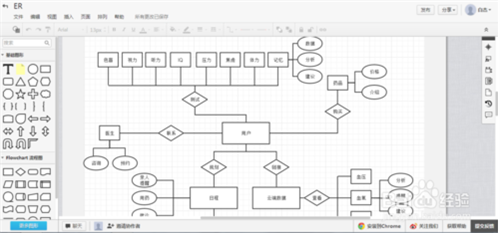
注
IE9以下浏览器不支持HTML5,所以用不了ProcessOn
操作过程中,设计器实时保存,无需手工干预
一.流程图下载方法
1、直接截图。
若对图质量要求不高也不需修改,建议按F11全屏显示后直接截图。若图大则点击“—”缩小后再截图。
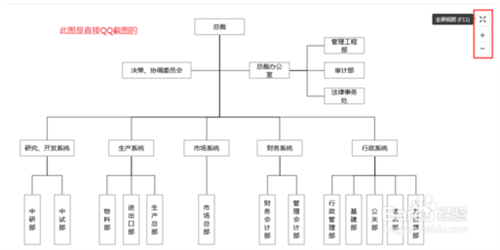
2、下载自己制作的流程图。
登陆账号→点击“我的文件”→选中想要下载流程图双击进入编辑界面→点击左上角‘文件’→点击‘下载为...’(或点击‘分享’→点击‘下载’)→选择下载格式→点击‘确定’完成下载。
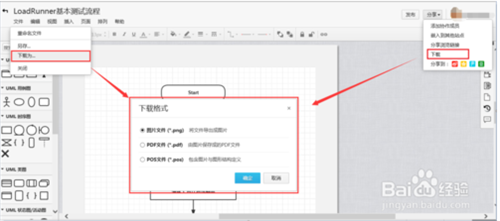
3、下载他人制作的流程图。
下载他人流程图需要先克隆再下载。

4、下载他人制作的流程图。
克隆后进入‘我的文件’打开刚刚克隆的流程图,其下载同步骤2。(克隆后还可编辑该流程图)。
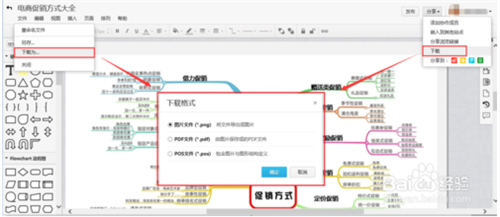
二.画流程图教程
既然是画流程图,那么在创建文件的时候,肯定是选择流程图的,否则就画不出了。如图所示,一般没特殊要求,选择Flow流程图下的Flowchart流程图就可以了。然后选择一个空模板,输入文件名,点击创建。
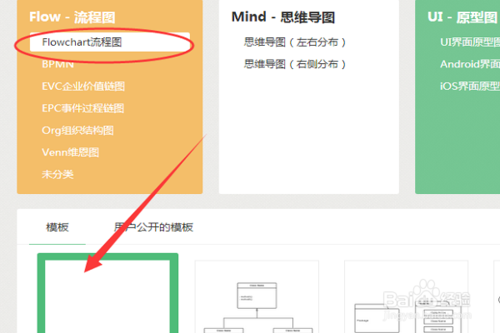
创建好文件之后,它就会自动进入画图界面,如图所示,可以看到文件名,导航栏,工具栏和图形样式。
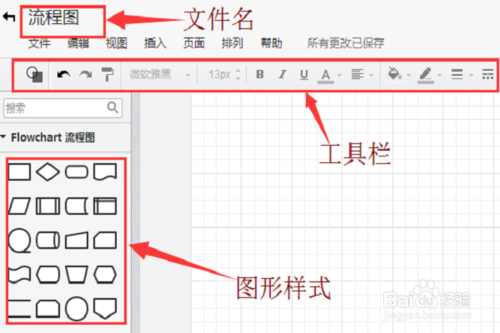
首先,鼠标左键选中某个图形样式,以拖动的形式拖动到画板想要存放的位置。可以反复先将图形拖动进来,后面再连线。
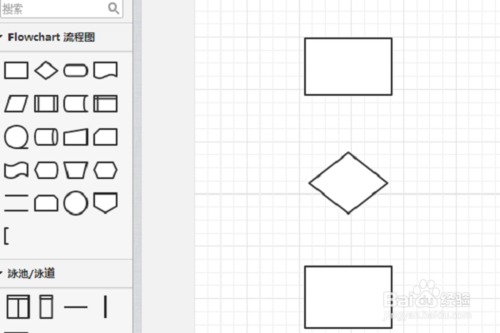
拖动好图形之后,选择图形某个边框位置,稍微拖动下,如果出现连线,向想要连接的位置拖动,就能把两个位置连接起来了。
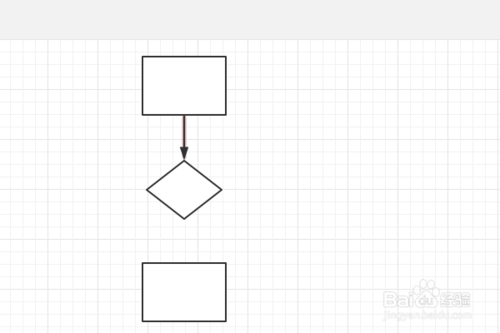
默认的连线类型是默认能够90度弯曲的,同一水平线上会以直线形式展示,否则以直角弯曲的形式展示。
如果想要修改连线类型,那么单击鼠标左键选择要修改的线,选择如图所示的连线类型,再选择自己想要的连线就可以了。
此外连线箭头的起点和终点都是可以修改的,比如我想要没箭头或者双箭头的都可以。

一般来说画图都需要一些文字说明的。双击选择需要添加文字的图形(可以是文本框,也可以是线),输入文字就可以了。你还能够修改字体的类型和大小。
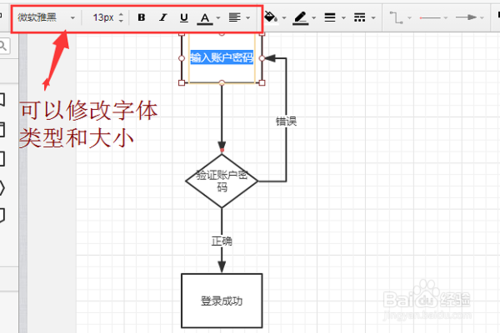
画好图之后,如图所示,选择某个图形,然后再点击填充样式,再选择具体的颜色就可以了。线条可以通过线条颜色进行修改、,这样你就可以为它添加颜色了。
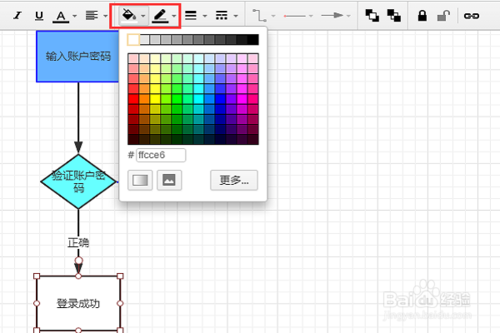
processon画图都是自动保存的,所以你画完图之后可以直接退出或者按如图所示的返回键都可以。
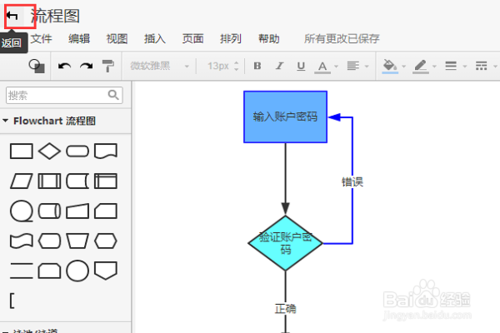
很多时候,画好图之后我们需要截图使用。但是我们看到画板并不是空白的,默认背景是网格的,这样截图的话,效果可能并不好。所以修改整体背景,选择页面,把显示网格前面的勾去掉。全屏显示截图可能效果会更好或者或者退出后预览下的截图会更好。
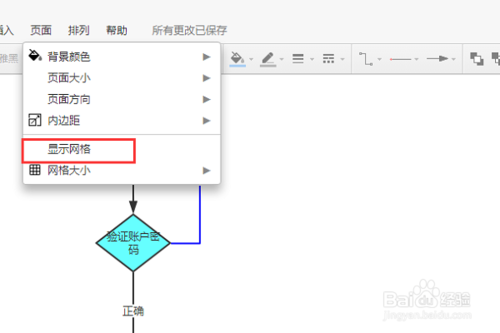
通用
Alt按住Alt,通过鼠标可以对页面进行拖动
Ctrl按住Ctrl,点击一个图形,将其添加到选择图形中,或者从中移除
Ctrl+(+),Ctrl+(-)放大,缩小
Ctrl+A全部选中
Esc取消选中,并取消当先操作
T插入文本
I插入图片
L插入连线
图形被选中时
箭头(←↑↓→)将选中图形向左、向上、向下、向右移动
Ctrl+箭头(←↑↓→)每次微移一个像素
Ctrl+调整大小调整图形大小,并且约束比例
Ctrl+Z撤销
Ctrl+Y恢复
Ctrl+X剪切
Ctrl+C复制
Ctrl+V粘贴
Ctrl+D复用
Ctrl+Shift+B格式刷
Delete,Backspace删除
Ctrl+]将选中的图形置于顶层
Ctrl+[将选中的图形置于底层
Ctrl+Shift+]将选中的图形上移一层
Ctrl+Shift+[将选中的图形下移一层
Ctrl+L锁定选中的图形
Ctrl+Shift+L将选中的图形解锁
Ctrl+G组合选中的图形
Ctrl+Shift+G将选中的图形取消组合
编辑文本
空格编辑文本
Ctrl+B粗体
Ctrl+I斜体
Ctrl+U下划线
Ctrl+Enter保存文本编辑
一.如何设置页面/画布尺寸?
两种设置方法:1、点击菜单栏的“页面”按钮进行设置,提供三种默认尺寸——A3,A4,A5,也可根据根据作图需要自行设置;2、 点击右侧鹰眼菜单的页面设置按钮进行设置。
二.文件内容丢失怎么办?
解决办法:从历史版本中找到并恢复历史版本。
三.怎么设置图形对齐和平均分布?
先选中需要排列的图形,在编辑页面菜单栏排列-图形对齐和图形分布中设置。
四.怎么画没有箭头的直线?
右击画布-创建连线,或者L快捷键插入线条,然后选中线条,在菜单栏终点中进行设置。
五.分隔符拖不进泳道是怎么回事?
水平分隔符只能拖入垂直泳道,垂直分隔符只能拖入水平泳道
相关下载
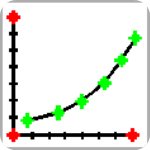
engauge digitizer(图形数字化软件)官方版免费下载 附使用安装教程 中文版2.3M | v1.25
下载
Pixelorama电脑版下载 v0.8.2.0 绿色中文版2.3M | v1.25
下载
jsplacement绿色便携版下载 v1.3.0 中文汉化版2.3M | v1.25
下载
JaxoDraw费曼图生成工具下载 百度云资源 官方版2.3M | v1.25
下载
paint3d免费下载 v1.0.0 中文版2.3M | v1.25
下载
彩绘精灵artrage中文版下载 v6.0.2 免费版2.3M | v1.25
下载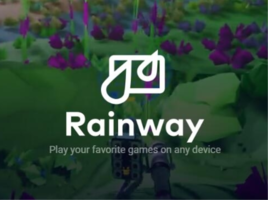
rainway串流软件下载 v1.7.6 中文版2.3M | v1.25
下载
彩绘精灵免费版下载 v6.0.9 中文版2.3M | v1.25
下载
poco魅客电子相册软件 最新下载2.3M | v1.25
下载
班徽设计软件免费下载 v6.0 官方版2.3M | v1.25
下载
山东潍坊联通 网友 夜之潘多拉
下载挺快的
天津移动 网友 一剑倾城
支持支持!
新疆乌鲁木齐电信 网友 当时明月在
玩了半天有点累,休息下来评论下
河南平顶山移动 网友 梵音战阁
废话,非常好玩。
陕西西安电信 网友 至少、还有你
还在研究游戏中,很多功能不会玩~~